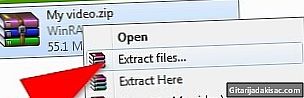
Tartalom
- szakaszában
- 1. módszer: tömörítse a fájlokat
- 2. módszer Ossza meg a fájlt több töredékre
- 3. módszer Fájlok megosztása a Dropbox segítségével
- 4. módszer a Google Drive használata
- 5. módszer Használjon más "Cloud" fájlátviteli szolgáltatásokat
A leveleket nem úgy tervezték, hogy nagy fájlokat küldjenek, és szinte az összes kiszolgáló csak 10 MB-os csatolmányokat enged. A Yahoo és a Gmail legfeljebb 20 MB-ot engedélyezi, de ha nagy e-maileket szeretne küldeni, például egy sorozat fotókat, videofájlokat vagy más nagy mellékleteket, az e-mail nem fog átmenni. Számos módszer létezik a nagy fájlok küldésére.
szakaszában
1. módszer: tömörítse a fájlokat
-
Tanulmányozza a rendelkezésre álló különféle ZIP-tömörítési programokat. A legtöbb modern operációs rendszer rendelkezik integrált archívum segédprogrammal. Számos egyéb alkalmazás is letölthető ingyenesen vagy viszonylag alacsony költséggel. Vessen egy pillantást a PentaZipre, a PicoZipre, a PKZipre, a PowerArchiverre, a StuffIt Expanderre és a WinZipre. -
Telepítse a kiválasztott segédprogramot a számítógépére. -
Hozzon létre egy ZIP-fájlt a jobb egérgombbal kattintva a fájlra, majd kattintson a "Hozzáadás a ZIP-fájlhoz" vagy "Hozzáadás az archívumhoz" elemre. -
Nyisson meg egy e-mailt. Kattintson a "Beszúrás" vagy a "Csatolás" gombra, szoftvertől függően, keresse meg a zip fájlt, és kattintson duplán rá, hogy csatolja. - Ne feledje, hogy a címzettnek a számítógépen egy segédprogrammal is rendelkeznie kell, amely kibontja a fájlt. Ez a szolgáltatás be van építve a Windows legújabb verzióiban.
2. módszer Ossza meg a fájlt több töredékre
- Ossza fel a fájlt kisebb fájlokba a WinRar használatával. Ez egy segédprogram, amelynek a címzettnek is rendelkeznie kell számítógépével, hogy újra tudja csoportosítani a fájlokat. Ez a program zip programként tömörítheti a fájlokat.
-
Telepítse a WinRar szoftvert a számítógépére. -
Nyissa meg a programot. -
Válassza ki a tömöríteni vagy felosztani kívánt fájlt. Ezután kattintson a "Fájlok hozzáadása a tornácra" elemre. -
Válassza ki azoknak a "RAR" fájloknak a méretét, amelyekkel végül elindul. A legördülő menü lehetőséget nyújt Önnek. -
Kattintson az "OK" gombra, és várja meg, amíg az eljárás befejeződik. A WinRar az új fájlokat ugyanabba a mappába helyezi, mint az eredeti. -
Nyissa meg a streaming szoftvert, és külön helyezze be vagy csatolja a RAR fájlokat, ügyelve arra, hogy az egyes e-mailek összessége a szolgáltató által megengedett méret alatt maradjon (általában 10 MB).
3. módszer Fájlok megosztása a Dropbox segítségével
-
Iratkozzon fel a Dropbox-ra.com. 2 GB szabad hely ingyenesen használható. -
Indítsa el a Dropbox telepítési eljárását. Kattintson az "Igen" gombra a beállítások elfogadásához, és kövesse az utasításokat a Dropbox használatának megkezdéséhez. -
Töltse fel fájljait a Dropboxba, akár a Dropbox segítségével.com a számítógép Dropbox mappája. - A Dropbox megosztási funkció segítségével ossza meg a fájlt bárkivel. Vagy megoszthatja közvetlenül a számítógép Dropbox mappájában vagy a Dropbox.com webhelyen.
- A számítógép Dropbox mappájában kattintson a jobb gombbal a megosztani kívánt fájlra vagy mappára, és válassza a "Dropbox Link megosztása" lehetőséget. Ez átmásolja a fájlra mutató linket a vágólapra. Illessze be az e-mailbe, hogy megossza.
- Az online Dropbox-fiókjában kattintson a jobb gombbal a megosztani kívánt fájlra vagy mappára. Válassza a "Link megosztása" lehetőséget. Adja hozzá a címzett e-mail címét és az egyiket a következő képernyő keretébe. Kattintson a "Küldés" gombra.
- A számítógép Dropbox mappájában kattintson a jobb gombbal a megosztani kívánt fájlra vagy mappára, és válassza a "Dropbox Link megosztása" lehetőséget. Ez átmásolja a fájlra mutató linket a vágólapra. Illessze be az e-mailbe, hogy megossza.
4. módszer a Google Drive használata
-
Iratkozzon fel a Google Drive-ra, ha még nem található meg a számítógépén. -
Nyissa meg a Google Drive-ot. -
Kattintson az ablakban a "Létrehozás" melletti felfelé mutató nyílra. -
Töltse le a megosztani kívánt fájlt. Kattintson duplán a fájlra, és várja meg, amíg a Google Drive befejezi a megosztott meghajtóba töltését. -
Kattintson a "Megosztás" ikonra. Adja hozzá a címzett e-mail címét azon emberek listájához, akikkel a dokumentumot megosztják (ez a "Személy meghívása" mező). Válassza ki a megosztási preferenciákat, hogy engedélyezze a címzettnek csak a fájl megtekintését, vagy a fájl szerkesztését a Google Drive-on. -
Döntse el, hogyan szeretné megosztani a cikket. Vagy közvetlenül értesítést kaphat a Google Drive-ról, vagy egyszerűen lemásolhatja a beállítási oldal tetején található URL-t. -
A cikk megosztásához kattintson a Befejezés gombra.
5. módszer Használjon más "Cloud" fájlátviteli szolgáltatásokat
- Vizsgálja meg a rendelkezésre álló számos szolgáltatást
- A YouIt.com lehetővé teszi, hogy ingyenes fájlokat küldjen akár 100 MB-ig.
- A SugarSync akár 5 GB-os online tárhelyet kínál.
- A WeTransfer legfeljebb 2 GB fájlokat fogad el, regisztráció nem szükséges. Megadhatja azt is, hogy a címzettnek jelszóval kell hozzáférnie a fájlokhoz.
- A SkyDrive a Microsoft számára készült. A Hotmail vagy az Outlook automatikusan javasolja a SkyDrive-fiók használatát, ha megkísérel küldeni egy túl nagy e-mailt.
- A YouIt.com lehetővé teszi, hogy ingyenes fájlokat küldjen akár 100 MB-ig.